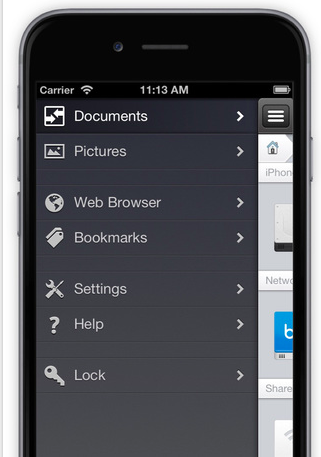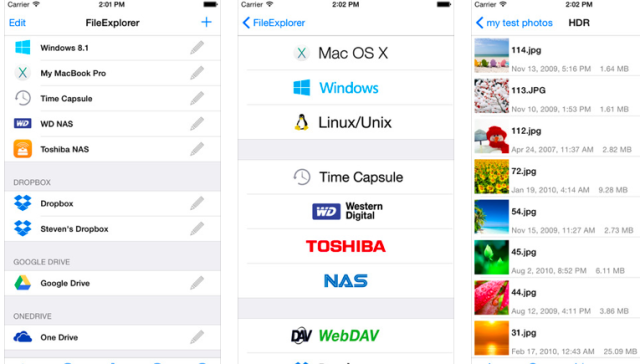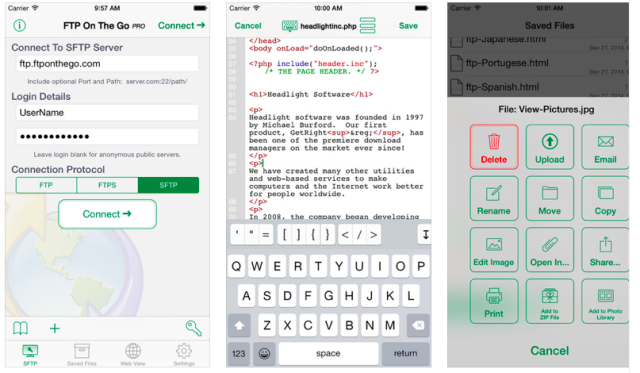FTP-клиенты для iOS
Бывают ситуации, когда нужно что-то срочно поправить на сайте или загрузить файлы на удаленный сервер. А ноута или декстопа под рукой нет. Тогда на помощь приходит i Phone /i Pad с установленным FTP-клиентом .
iStorage
Один из самых популярных файловых менеджеров для iOS . Среди прочих функций, имеется возможность подключаться по FTP к веб-серверу . Но работать с файлами таким образом иногда неудобно. Приложение иногда зависает или обрывает соединение. Для работы с кодом в i Storage есть редактор кода с подсветкой и нумерацией строк. Он пригодится, если нужно быстро внести правки в php-скрипт или исправить ошибку в посте.
Приложение i Storage — это гораздо больше, чем FTP-клиент . Он позволяет передавать файлы между устройствами, на которых установлена iOS или OS X. Для обмена не обязательно нужен интернет. Можно произвести его по Bluetooth или USB-проводу . В i Storage можно просматривать большинство самых распространенных типов файлов: архивы, документы Microsoft Office , изображения различных форматов, видео и исходники программ на разных языках.
Достоинства: поддержка Dropbox , Instashere и других облачных сервисов, работа с WebDav.
Недостатки: FTP -соединение нестабильно, приложение зависает при распаковке архивов большего размера.
Цена: 169 рублей.
File Explorer
Еще один многофункциональный файловый менеджер для iOS . Как и у IStorage , у него есть поддержка всех популярных облачных хранилищ. Количество форматов файлов, доступных для просмотра, не уступает вышеописанному конкуренту. Есть поддержка VPN. Интерфейс для работы с FTP в File Explorer не до совсем дружественен пользователю. К нему надо привыкнуть. Соединение не обрывается, в отличие от вышеописанного приложения, и есть годный для работы редактор исходников.
Достоинства: те же что и у iStorage + устойчивое FTP-соединение , поддержка VPN и кнопки для постинга фотографий в соцсети.
Недостатки: проблемы с воспроизведение видео.
Цена: 279 рублей.
FTP On the Go
Это приложение заточено под работу с FTP. В нем нет ничего лишнего и имеется удобный редактор кода с подсветкой синтаксиса для основных языков программирования. Интерфейс идеален с точки зрения комфорта использования и скорости работы. И никаких глюков и зависаний.
Достоинства: высокое качество интерфейса, работа без сбоев, ничего лишнего.
Недостатки: цена, нет кнопки отмены ввода.
Цена: 599 рублей.
Code Anywhere
Это приложение сделано для тех, кто любит писать много кода на IPad . Главное достоинство этого FTP-клиента — роскошный редактор исходников. Работать в нем стопроцентно комфортно. Внешне он похож на всеми любимый Sublime . Написанный код можно одним движением залить на Github . Строка поиска в тексте понимает регулярные выражения. Есть подсветка всех языков популярных языков. Для отмены ввода не надо встряхивать устройство. Имеются кнопки « Undo » и « Redo ».
Достоинства: поддержка DropBox и Google Drive , интеграция с аккаунтом Github .
Недостатки: разные неприятные глюки в версиях iOS старше седьмой: исчезновения кода, ошибки сохранения, неожиданные вылеты из приложения.
Цена: бесплатно.
Источник
Установка web-сервера на iPhone
iPhone — общие материалы
И так, тема, конечно не новая (даже, я бы сказал, очень не новая), но на сайте не нашел подобного, а кому-то, особенно сайто-строителям очень даже пригодится.
Расскажу я об установке веб-сервера lighttpd. Можно, конечно установить и Apache, но как с ним работать и как вообще его запустить до меня так и не дошло, а какой-либо инфы в интернете на момент моих поисков я так и не нашел.
О том, какие возможности появятся после установки lighttpd:
1. Обработка PHP.
2. Обработка Python.
3. Ajax (сам не проверял, но умные люди говорят работает).
4. HTML работает сразу после установки безо всяких плясок с древними муз. инструментами.
5. Работа с базой данных только SQLite.
Для того, чтобы все это дело заработало, для начала нужно скачать и установить все необходимые файлы, а именно: lighttpd, SQLite3 с библиотеками и по-выбору PHP или Python (или и то и другое, смотря чем будете заниматься).
Для всех файлов репозиторий один:
Будем считать, что все скачали и установили! Теперь нужно настроить.
Для настройки сервера необходим конфигурационный файл lighttpd.conf. Во всех источниках бескрайнего интернета указывалось, что данный файл должен появиться, как бы сам собой, после установки сервера, но в моем случае такого чуда не произошло. Поэтому пришлось прилично побродить по юниксовым сайтам для добычи данного файлика. Поиск подходящих настроек данного сервера- это отдельная длинная история, поэтому проще будет предоставить готовый lighttpd.conf с небольшой инструкцией.
Чтобы все заработало по готовому конфигу нужно создать следующие папки (да поможет вам «iFile»):
/var/www/panel/conf — в эту папку перемещаем файл lighttpd.conf
/var/www/panel/log — здесь будут хранится логи сервера ( появятся сами после запуска)
/var/www/panel/socket — папка для сокетов
/var/mobile/www/site — папка для сайта
Если вас не устраивает такое расположение папок делайте по-своему, только незабудьте подправить lighttpd.conf
Да, чуть не забыл: PHP на данном сервере работает через модуль fast-cgi, можно и просто через cgi, но ненужно. Python работает только через модуль cgi (по-другому никак, по-крайней мере в настоящих сборках)
Настроили. Открываем MobileTerminal пишем: su root, жмем ввод; пишем: alpine, снова жмем ввод; и самое интересное: для запуска сервера набираем следующую команду:
lighttpd-angel -f /var/www/panel/conf/lighttpd.conf
Если терминал ничего не ответил, значит сервер успешно запущен. Со счастливой физиономией открываем iFile и создаем в папке
/var/www/site файл test.php следующего содержания:
Открываем Safari, вводим в адресную строку:
Python можно проверить таким образом:
в папке
/var/www/site создаем файл test.cgi и внем пишем следующее:
#!/usr/bin/python
import os
print «»»Content-Type: text/plain
%s»»» % os.environ
Если браузер выдаст длинное описание и айфона и сафари, значит все впорядке.
Остановка сервера выполняется в терминале командой
Конечно же речь не идет о полноценном запуске веб-сервера на айфоне с выходом в интернет и сотнями пользователей (пожалейте мобилку!), но для отладки скриптов самое оно! Где-то читал, что при желании можно запустить на iPhone движок WordPress с плагином SQLite, так что желающие дерзайте!
Источник
Создаём Apple-медиахранилище на PC-основе
Всем привет!
По наводке коллеги из Твитера @ripper2k мой рассказ — про реализацию проекта iTunes– и DLNA-медиасервера и файлового хранилища для яблочной домашней инфраструктуры. Реализацию успешную.
Пара слов об ингредиентах моего компьютерного парка:
- моноблок Apple iMac MC813;
- ноутбук Apple Macbook Air MD224;
- ЖК-телевизор Philips 40PFL8505H;
- плейер Blu-ray Pioneer BDP-140;
- приставка Apple TV 3 поколения;
- IP-телевидение от Ростелеком;
- айфоны;
- ADSL-модем ASUS DSL-N10 и роутер Apple Airport Extreme Base Station (тут читаем подробный рассказ о реализации сети);
микроволновка с выходом в интернет и ТВ-входом(шутка).
Как видно, собственно компьютерная подсистема основана на Маках, которые предъявляют свои требования для организации файлового и медиахранилища, которые надо учесть при конечно реализации проекта, это:
- программная эмуляция Time Machine (TM далее по тексту) для создания резервных копий обоих домашних Макинтошей;
- доступ к общим данным посредством AFP.
Подчеркну, что AFP (Apple File Protocol) — предпочтительный выбор в моей ситуации, ибо это родная файловая система для Mac OS, во-вторых, практически установлено, что расшаренные из Windows 7 ресурсы не дружат с Mac OS X (на обоих Маках установлена версия 10.8 — Mountain Lion). С Windows XP всё гораздо проще и дружелюбнее, но операционная система накладывает ограничения по объёму жёстких дисков.
iOS-устройства в лице айфонов и приставки Apple TV также накладывают свои ограничения:
- в обязательно порядке должна быть поднята iTunes-библиотека музыки и видео;
- отдельным пунктом выношу важность создания «Домашней коллекции» в iTunes и предоставление доступа устройствам в локальной сети.
Телевизорным устройствам (в моём наборе, по крайней мере) вынь-да-положи обособленный DLNA-сервер для доступа к медиатеке.
Ну и последним пунктом мои персональные хотелки:
- торренто– и файловая качалка;
- общая библиотека документов;
- хранилище музыки и видео для домашнего кинотеатра;
- способность уместить и увидеть как минимум три жёстких диска с данными объёмом более 1 Тб;
- удалённый доступ из любой точки света, даже с мобильного устройства.
Итак, условия задачи известны, но какие существуют варианты её решения? Перечислим основные:
Автономный NAS
Из несомненных их достоинств готовых NAS-решений я выделю:
- компактность;
- малое потребление электрической энергии;
- гибкие возможности по установке дополнительных жёстких дисков;
- достаточно большие программные возможности «из коробки».
Но все эти ништяки с лихвой перекрывает факт существования проприетарных операционных систем на борту; к примеру, полноценный iTunes-сервер с поддержкой Домашней коллекции уже не поднять, поэтому — NAS вычёркиваем из списка. Ну и отдельный нюанс — их цена: вместо устройства под 4 жёстких диска и программными возможностями под вышеописанные потребности можно вполне спокойно купить Mac mini + внешняя Thunderbolt-коробка для HDD и не париться с выбором.
Раз готовая аппаратная часть нам не подходит, мы же можем создать её сами! И у такой схемы плюсов будет гораздо больше — это и цена, это и возможность подбора компонентов под конкретные нужды, это и простор в выборе программной оболочки и т.д. В моём случае это простейший PC-десктоп с кучей жёстких дисков, работающий в режиме 7/24 и опционально подключаемый к телевизору.
Но под такое аппаратное решение требуется подобрать нужный софт, что у нас в этой части?
Linux-дистрибутивы
Внимательные дорчитатели, разумеется, спросят, что я прицепился к этой Домашней коллекции? Отвечаю: эта технология позволяет iTunes делиться данными с Apple TV и по воздуху транслировать видео и музыку на iOS-устройства — уж больно удобно не хранить медиатеку на айфоне, а ловить её по воздуху
Final Cut
Итак, в последней итерации поисков я пришёл к окончательному варианту решения, основанного на ненавистной всем тру яблочникам Windows 7.
Был найден подходящий PC-десктоп, в который — с некоторыми сложностями — было вмонтировано 3 жёстких диска с данными: 
(Ввиду ограниченного подкапотного пространства система была установлена на ноутбучный 2.5»-жёсткий диск a la «в нашем колхозе свои извраты»)
Жёсткие диски — Western Digital зелёной серии, терабайтник из комплекта работает уже пятый год, и замечаний по нему у меня нет ни малейших. Нынче модная красная серия, разработанная специально для использования в таких системах, будет задействована в последующих апгрейдах системы.
Программную составляющую возглавила лицензионная Windows 7 и вдовесок подняты следующие службы:
- доступ к данным для Windows-компьютерам (стандартный расшаринг в локальной сети);
- доступ к -компьютерам по AFP и отменно работающая Time Machine на два Макинтоша;
- iTunes-сервер с Домашней коллекцией, которых прекрасно видят и айфоны, и Apple TV;
- бесплатные µTorrent и Free Download Manager сами понимаете для чего;
- «Домашний медиа-сервер (UPnP, DLNA, HTTP)» для доступа телевизионных устройств по DLNA (отличная программа, кстати, отдельно хочу похвалить автора!);
- ввиду того, что компьютер подключён по HDMI к телевизору, его можно использовать как компьютер, и как XBMC-медиацентр (это редко);
- удалённое управление сервером осуществляется по RDP, причём, как в локальной сети, так и снаружи; кроме того, приоткрыт доступ и для µTorrent WebUI;
- ввиду динамического выделения Ростелекомом IP-адресов задействован сервис DynDNS с установленной программой Dyn Updater для автоматической регистрации текущего IP-адреса (модем тоже может это делать, но как-то кривовато);
- на сервере иногда запускаются разные утилиты типа MKVmerge и проч.
Жёсткие диски вполне успешно прижились в новой системе:
(Предлагаю дорчитателям оценить некое покраснение Проводника Windows)
Вывод, он один, и он таков
Практический опыт использования системы доказывает успешность такого решения, с поставленными задачами справился на 5 баллов. Сервер отлично вписался в нестандартную (с точки зрения былинных Windows-хранилищ) яблочную инфраструктуру, начиная от Маков и заканчивая Айфонами.
На будущее прикидываю возможность обновления аппаратной подсисемы до HP ProLiant MicroServer G7 N40L (во многом навеяно отличнейшим обзором на 3DNews), но в наших краях такая экзотика в розничной торговле не встречается, надо заказывать отдельно. Но с другой стороны, аппаратная производительность всё же слабовата, а иногда приходится загружать систему всякими обработками, поэтому этот пунктик пока в глубокой альфа-стадии.
Источник
FTP Server 4+
Savy Soda
Для iPad
Снимки экрана
Описание
FTP Server
by SavySoda
★★★ The Free Version of WiFi FTP with Ad Support ★★★
From the makers of the critically acclaimed WiFi Hard Drive and the #1 Business App on iTunes — Documents. Comes WiFi FTP.
WiFi FTP Turns your iPhone and iPod into a Wireless FTP Server. You can now copy multiple files, folders, or entire hard drives to your iPhone and access this information anywhere. Leave your USB keys behind, your iPhone and IPT can do all that and MORE!
WiFi FTP is:
— SUPER RELIABLE (unlike other FTP apps)
— EASY TO USE (single button click)
— SUPER FAST (copies GIGS of data in minutes)
WiFi FTP is the ultimate FTP Server for your iPhone. It’s not only reliable and easy to use but it even lets you view files straight on your iPhone after uploading. Its compatible with all FTP clients including standard OSX Finder and Windows Explorer. Copy files immediately.
WiFi FTP lets you:
— COPY Files
— VIEW Files
— BACKUP Files
— EVEN EDIT *some* Files (txt,csv)
All you need to do is:
1. start WiFi FTP on your iPod or iPhone.
2. Click the ON button
3. connect to supplied IP using ANY ftp client (inc Explorer / Finder)
That’s it. Now you have all your documents, movies, music, homework, ANYTHING on your phone!
Источник